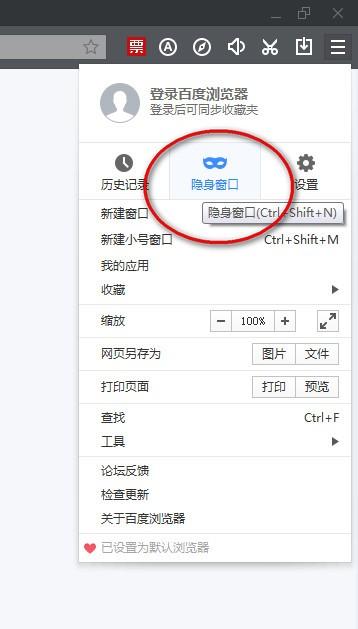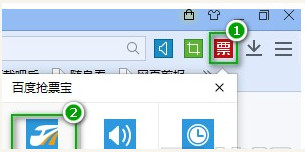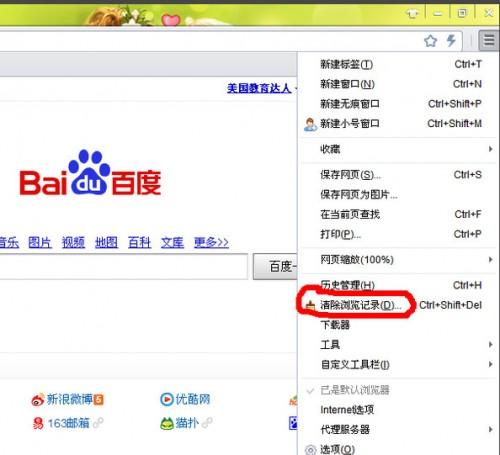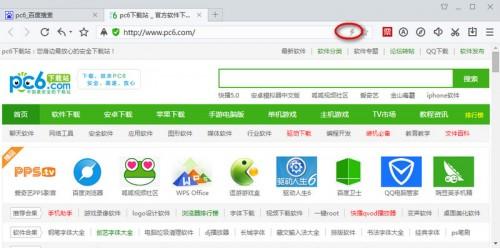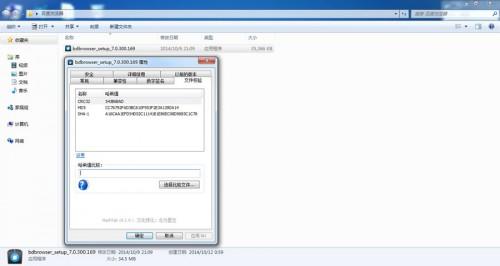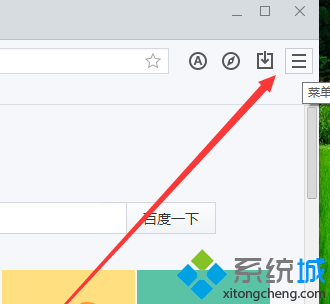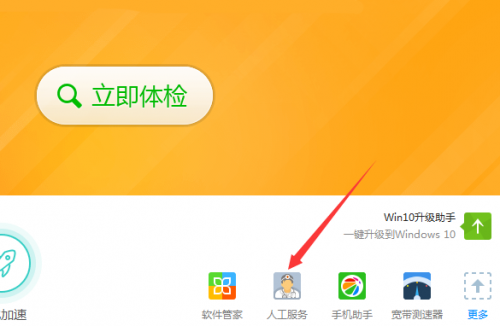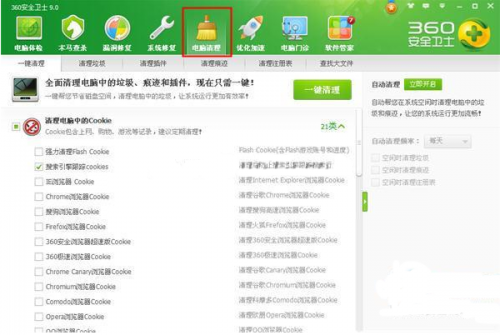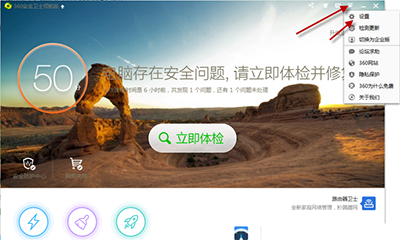百度浏览器7.0评测 百度浏览器7.0版本下载
时间:2024-05-10人气:作者:未知
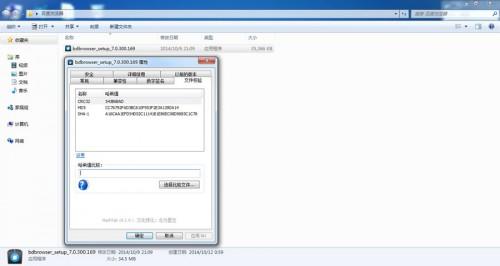
这些年浏览器的性能一直是各个厂商的主打卖点,随着IE浏览器的整体性能提高,绝大多数厂商开始从单核过度到双核,采用IE内核和chrome内核的双剑合璧,兼容和速度成为浏览器的核心,无论浏览器是如何绚丽,还是如何简单,但是绝大多数用户的切实体会是快和兼容。
目前浏览器主要分为以下三类:
1:Blink系(chrome),为推动世界浏览器发展做出巨大贡献,也引导着世界潮流,也是最先采用扁平化的设计理念,但是最新版本的已经开始限制自定义增加非官方插件了,这样感越来越封闭,自由度也骤然下降了,不适合老机。
2:Firefox系:适合折腾的人,无穷的可自定义适合会用的人,多标签页内存控制真的不错,即使不折腾使用起来也是非常赞,正是因为可定制型太强而且略微复杂的操作不太适合普通人使用。
3:IE系:随着IE9的出生,IE浏览器终于一扫以往的阴霾,无论是速度还是安全终于真的得到了实质提高,大家感觉最为深切的体会就是在Windows XP时代下的IE6浏览器习惯性的崩溃和各种卡顿,让人各种苦恼和抓狂。
第一章:评测启航
1.1安装浏览器
本次测试采用的【尖刀队限量内测】百度浏览器7.0.300(build169),如果你还在犹豫,那赶紧申请加入百度浏览器尖刀队吧。
安装包大小以及hash信息等一览
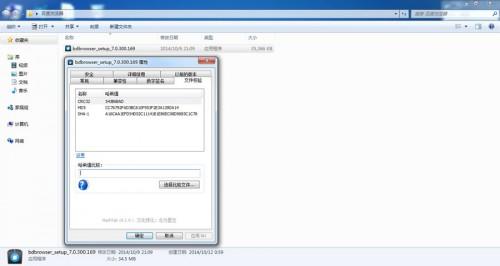
首先用Universal Extractor对上图抓取到的Baibdbrowser_setup_7.0.300.169进行分解,下图中经过解包之后可以看到百度浏览器7所蕴藏的“维多利亚的秘密”
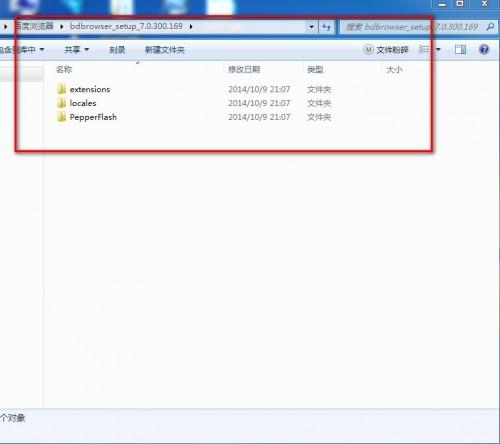
这应该是百度浏览器的识别语言
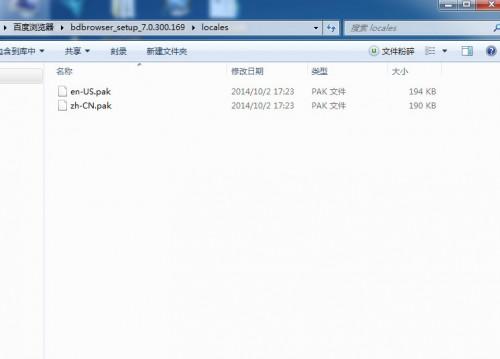
初步分析百度浏览器的Flash渲染使用了Adobe Flash 13.0.d0,那到底百度浏览器是单核还是双核的呢?笔者先留着悬念,下文中笔者就会深度解密。
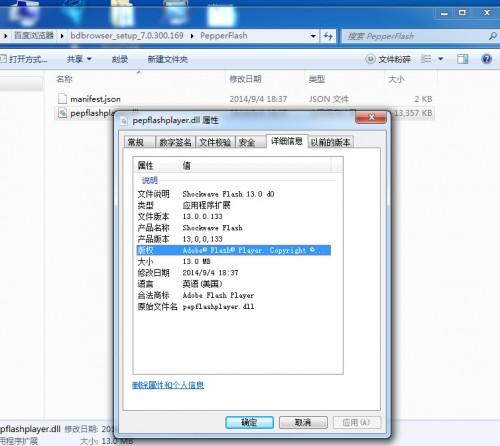
安装过程非常简单,一键到底,没有多余复杂的选择项,也可以点击右下角的自定义,可自定义安装路径。
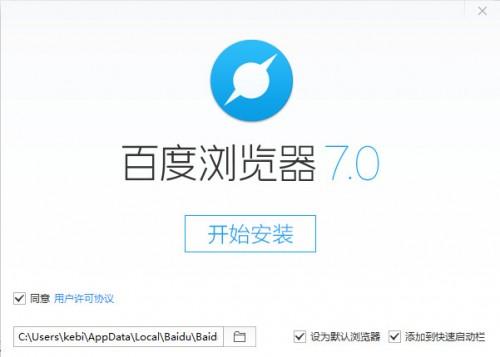
安装速度非常快,而且动态安装也非常绚丽
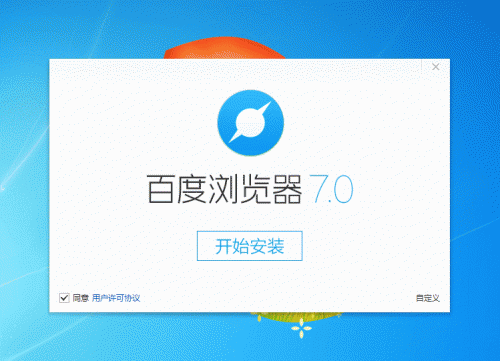
使用火绒剑详细分析安装过程一览
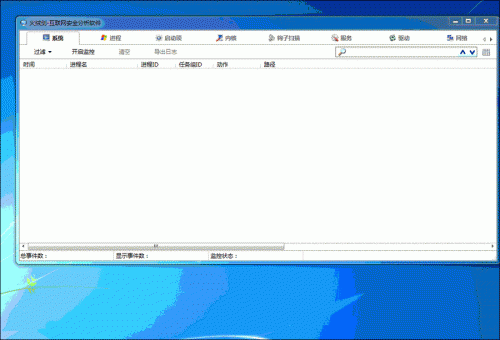
第二章 体验百度浏览器
首次安装后启动,百度浏览器主界面非常清爽干净,布局非常对称,类似于IPAD主屏的Coast设计风格,设计非常超前。不过笔者觉得从数量上来说,一个电脑主屏毕竟是大于平板主屏的,所以只有10个常用网址在主屏下显得内容过少,而且加上常用网址页又不能添加分页,快拨也不能像Opera一样用文件夹来归类,所以必须导入书签了,所以希望改进。
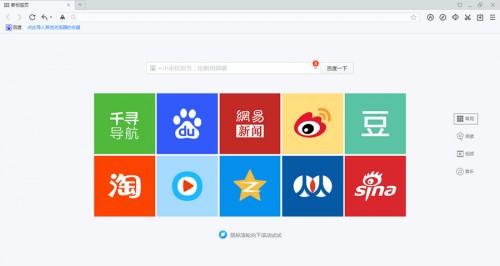
鼠标在新标签向下滚动可以看到四个类型的内容推送页。“常用”、“涨知识”、“看视频”和“听音乐”。对应的分别是页面、文字、视频和音乐类的内容推荐。内容本身还是朝着文艺清新的方向,而这四个分页也不会对本身浏览的过程造成干扰。想看的很容易找到,不想看的也不会被强推。这种用户与功能间适当,距离感是值得称赞的。
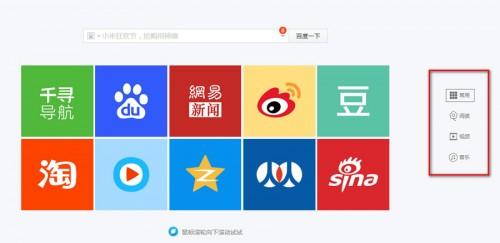
常用主页也可以自定义更换,随你所爱,适合不同用户的习惯
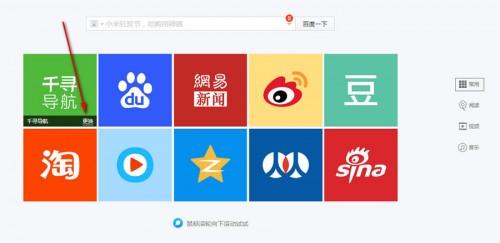
涨姿势顾名思义就是通过猎奇和高上大的资源吸引用户
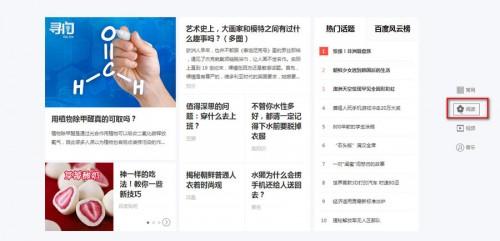
视频适合电影发烧友,电视剧追星族的用户使用
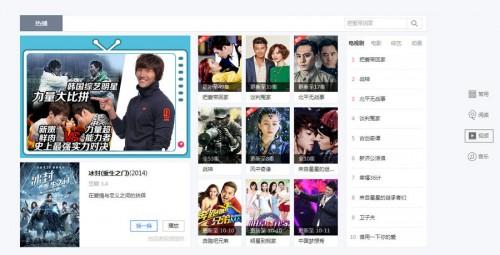
音乐适合各种人群的使用,听一首音乐陶冶情操,愉快心情
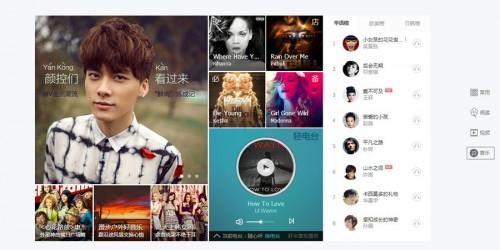
第三章 百度特技
3.1 安全保障
随着时代的进步,人们上网也越来越普遍,网上购物或者网上浏览已经成为了我们的生活的一部分,但是随之而来的是网络安全越来越严峻,钓鱼网站,网站挂马,欺诈勒索日益威胁到我们的网络安全,所以一款浏览器是否能保障我们的安全也显得尤为突出。所以笔者一定要亲自测试一下百度浏览器特色功能之安全鉴证功能。
随机选取了QQ官网网站,可以看到百度浏览器清楚的标识了该网站的详细信息,并鉴定为安全
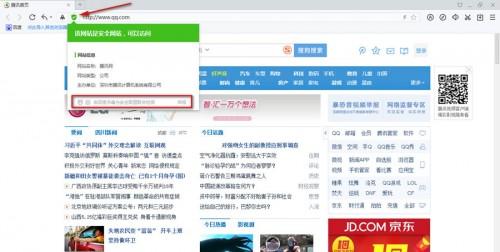
随机选取一个虚假QQ安全中心进行测试,百度浏览器精确地鉴定为危险
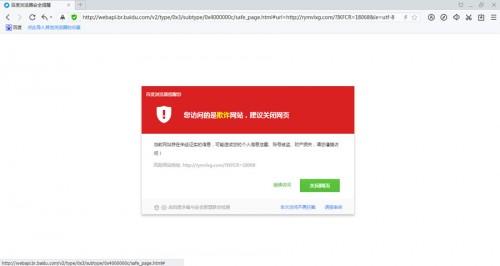
这是未知网站信息
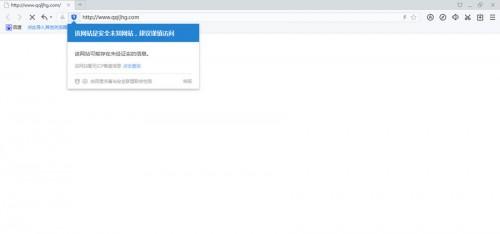
3.2 加速功能大显身手
现在中国网络确实在一步一步的提升,光纤已经基本实现入户,那么我们宅在家无非就是下载电影,电视剧等等来度过周末,那么百度浏览器的下载加速功能就派上用场了。
点击下载之后,下载弹框也比较直观
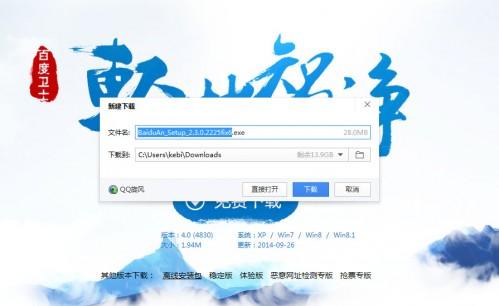
右上角是下载的状态,此时百度浏览器正在寻找加速源

下载完成之后,有个小红点,不过笔者这里觉得这样的设计学习成本还是很高,因为这个红点不太明显,而且最重要的是用户习惯迅雷等下载软件下载完成之后有个清脆的提升音,所以建议百度浏览器增加一个短小的提示音,这样更容易提醒用户知道下载完成。
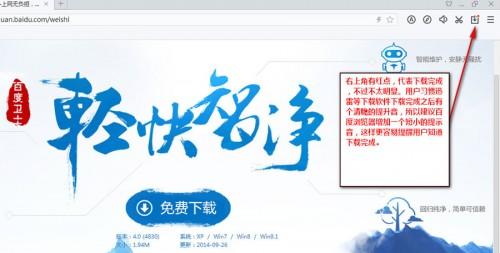
第四章 极限测试
4.1 完美支持Win10
2014年10月1日,微软公司在日前的产品发布会上展示最新的操作系统Windows 10,而技术预览版中只有一个桌面版的IE浏览器,并且这个版本还不是最新的版本,这无疑让升级到Win 10预览版的用户感到失望,值得庆幸的是百度浏览器7已经完美兼容Win10 操作系统。
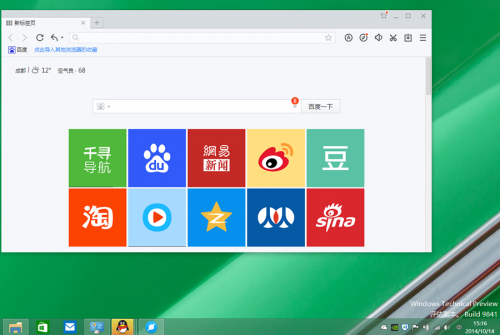
可以清楚的看到百度浏览器引入了chrome特有的SwiftShader支持也可以支持webgl,体验Win 10众多新功能带来的震撼体验,在Win10完美运行。
这是百度浏览器7在Win10下的占用情况,优化的非常好
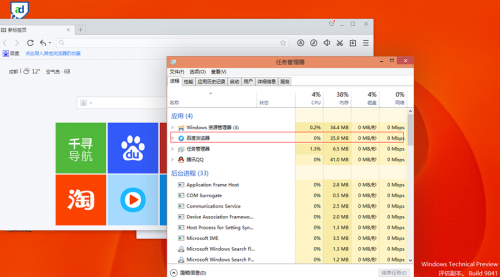
4.2 IE内核测试
百度浏览器到底处于什么水平呢,笔者将带领大家一探究竟,大家请拭目以待。我选取IE Test测试网站的四个测试地址,来测试IE内核浏览器的效果。
测试一http://ie.microsoft.com/testdrive/Performance/Popcorn/
百度浏览器测试结果为
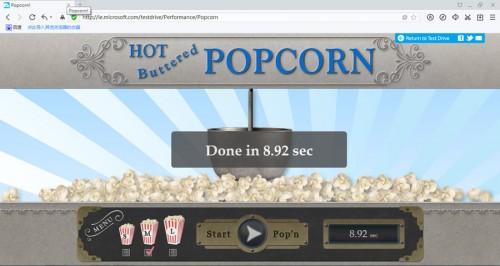
360极速浏览器测试结果
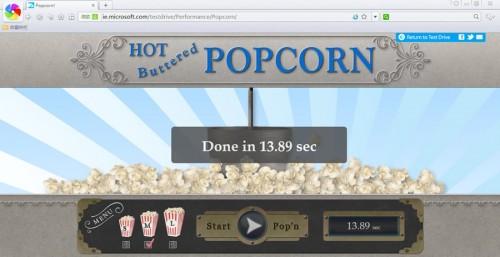
测试二:http://ie.microsoft.com/testdrive/Performance/Pirates/
百度浏览器测试结果
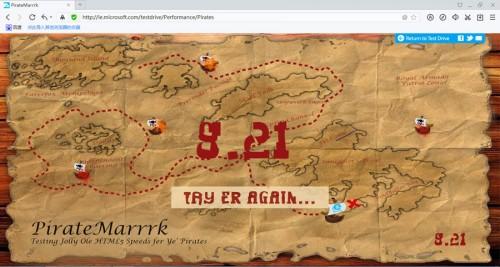
360极速浏览器测试结果
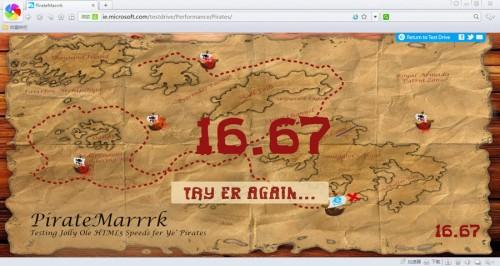
测试三:http://ie.microsoft.com/testdrive/Performance/EtchMark/
百度浏览器测试结果
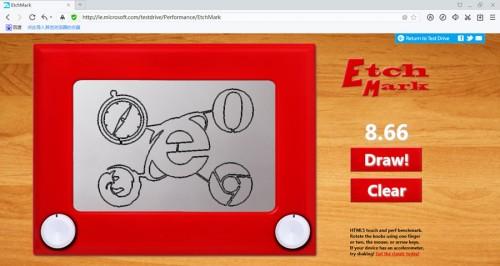
测试四:http://ie.microsoft.com/testdrive/Performance/FishIETank
百度浏览器测试结果
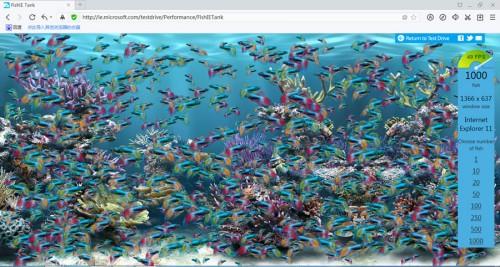
最新文章
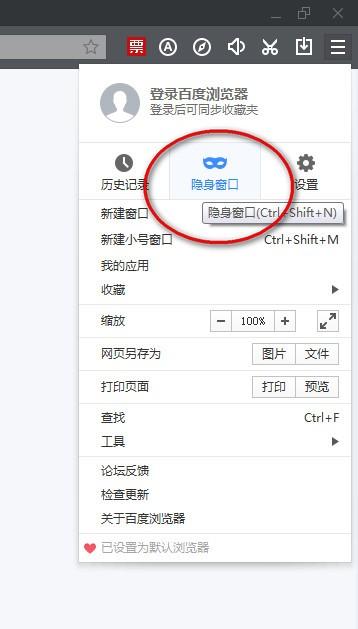
百度浏览器如何设置无痕浏览 方法一: 1、首先我们打开百度浏览器,点击浏览器右侧的三条横线。点击“隐私窗口” 2、然后我们在新的页面操作 方法二: 1、打开你的
(0)人喜欢2024-05-10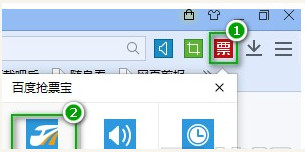
百度浏览器抢票专版怎么用 首先我们下载百度浏览器抢票专版 1、打开百度浏览器抢票专版,点击右上角的“票”图标,选择“百度抢票宝”。 2、输入12306账号的用户
(0)人喜欢2024-05-10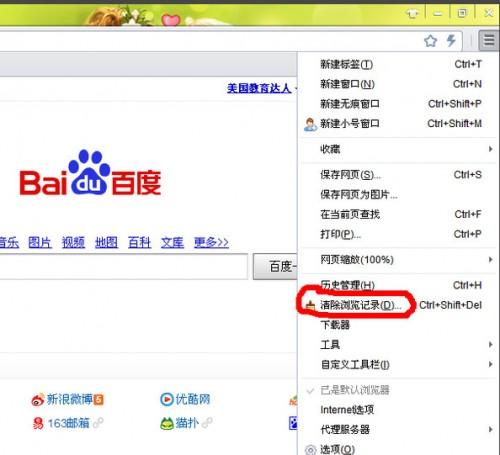
百度浏览器怎么清除缓存 2 1、首先我们打开百度浏览器,然后点击浏览器右侧的“工具”菜单。然后点击“清除浏览记录” 2、在弹出的对话框中设置你想要清除的记录。以
(0)人喜欢2024-05-10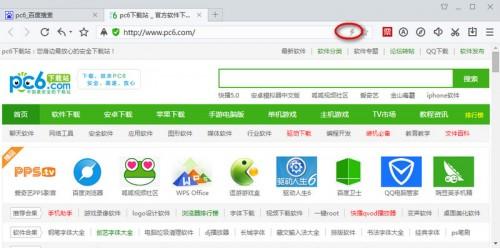
百度浏览器兼容模式怎么设置 1 1、首先我们打开百度浏览器,然后我们可以看到地址栏处一个闪电的图标 2、鼠标移到闪电图标处,就会出现“点击切换到兼容模式”,点击
(0)人喜欢2024-05-10
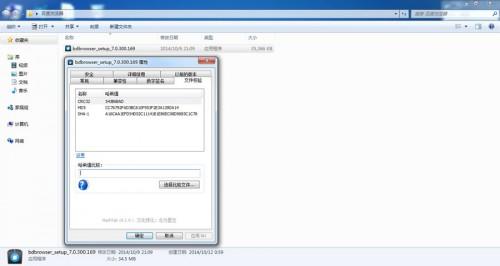
百度浏览器7.0评测 这些年浏览器的性能一直是各个厂商的主打卖点,随着IE浏览器的整体性能提高,绝大多数厂商开始从单核过度到双核,采用IE内核和chrome内核
(0)人喜欢2024-05-10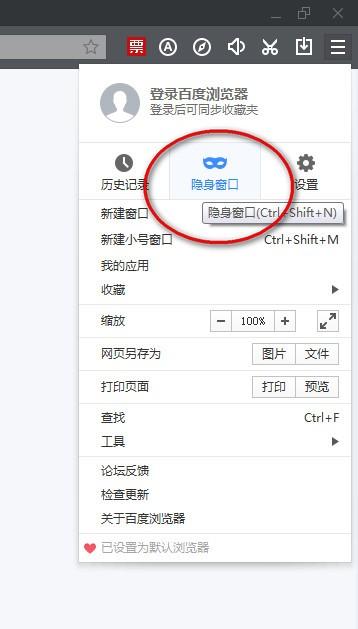
百度浏览器如何设置无痕浏览 方法一: 1、首先我们打开百度浏览器,点击浏览器右侧的三条横线。点击“隐私窗口” 2、然后我们在新的页面操作 方法二: 1、打开你的
(0)人喜欢2024-05-10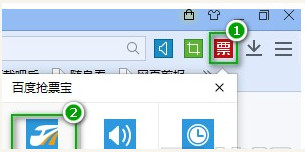
百度浏览器抢票专版怎么用 首先我们下载百度浏览器抢票专版 1、打开百度浏览器抢票专版,点击右上角的“票”图标,选择“百度抢票宝”。 2、输入12306账号的用户
(0)人喜欢2024-05-10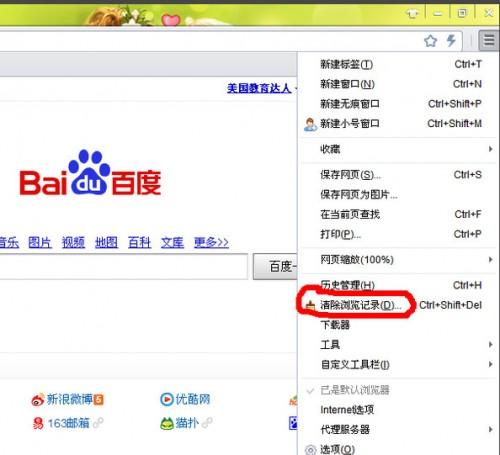
百度浏览器怎么清除缓存 2 1、首先我们打开百度浏览器,然后点击浏览器右侧的“工具”菜单。然后点击“清除浏览记录” 2、在弹出的对话框中设置你想要清除的记录。以
(0)人喜欢2024-05-10